
Este software manterá seus drivers ativos e funcionando, protegendo-o contra erros comuns de computador e falhas de hardware. Verifique todos os seus drivers agora em 3 etapas fáceis:
- Baixar DriverFix (arquivo de download verificado).
- Clique Inicia escaneamento para encontrar todos os drivers problemáticos.
- Clique Atualizar drivers para obter novas versões e evitar mau funcionamento do sistema.
- DriverFix foi baixado por 0 leitores este mês.
Protegendo o seu Windows 10 Uma conta com uma senha é sempre uma ótima idéia, no entanto, pode acontecer que você às vezes esqueça ou perca sua senha do Windows 10. Esta é uma situação muito desagradável porque você não pode acessar o Windows 10 de jeito nenhum, mas felizmente há uma maneira de recuperar a senha perdida do Windows 10.
Perdi minha senha do Windows 10, como faço para redefini-la?
Solução 1 - Acesse o site de redefinição de senha da Microsoft
Se você usar sua conta da Microsoft para fazer login no Windows 10, poderá redefinir sua senha facilmente acessando o site de redefinição de senha da Microsoft. Para redefinir a senha da sua conta da Microsoft, você precisa fazer o seguinte:
- Vamos para Site de redefinição de senha da Microsoft.
- Escolher Esqueci a minha senha opção e clique Próximo.
- Agora você precisará inserir informações pessoais para confirmar sua identidade. Se você tiver um número de telefone ou outro e-mail associado à sua conta, poderá usá-los para acelerar o processo de verificação e redefinir sua senha.
- Depois de concluir o processo e definir uma nova senha, você poderá acessar o Windows 10 usando sua nova senha de conta da Microsoft.
- LEIA TAMBÉM: Correção: não consigo fazer login no Windows 10
Solução 2 - Use a mídia de instalação do Windows 10 e o prompt de comando
Esta é uma solução mais avançada e, para executá-la com êxito, você precisará de uma mídia de instalação do Windows 10, como um DVD ou USB. Depois de obter a mídia de instalação, você precisa ir ao BIOS e definir sua mídia de instalação como o primeiro dispositivo de inicialização. Para obter instruções detalhadas sobre como fazer isso, verifique o manual da placa-mãe. Depois de definir sua mídia de instalação como o primeiro dispositivo de inicialização, você precisa iniciar a configuração do Windows 10 e fazer o seguinte:
- Quando a configuração do Windows 10 iniciar, pressione Shift + F10 abrir Prompt de comando.
- Uma vez Prompt de comando começa, digite o seguinte:
- mover d: \ windows \ system32 \ utilman.exe d: \ windows \ system32 \ utilman.exe.bak
- copiar d: \ windows \ system32 \ cmd.exe d: \ windows \ system32 \ utilman.exe
- Entrar reinicialização wpeutil no prompt de comando para reiniciar sua máquina.
- Não inicie a configuração do Windows 10. Depois de chegar à tela de login, clique em Gerenciador de utilitários e você verá o Prompt de comando.
- No prompt de comando, digite o seguinte:
- net user new_user / add
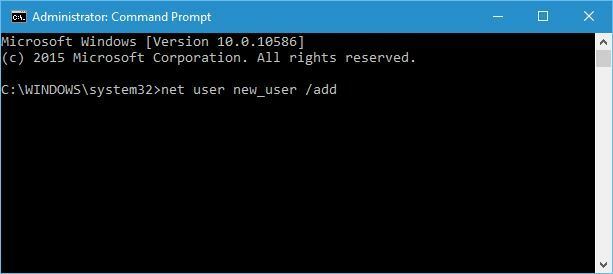
-
net localgroup administrators new_user / add
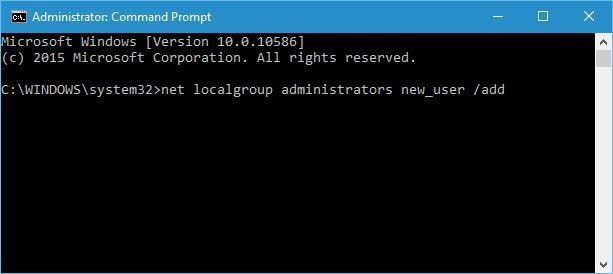
Observação: Usamos new_user como exemplo, mas você pode usar qualquer outro nome de usuário que desejar para esta etapa.
- net user new_user / add
- Reiniciar seu computador.
- Outro usuário com o nome de novo usuário deve estar disponível. Faça login nessa conta.
- Aperte Tecla Windows + X e selecione Gestão Informática da lista.
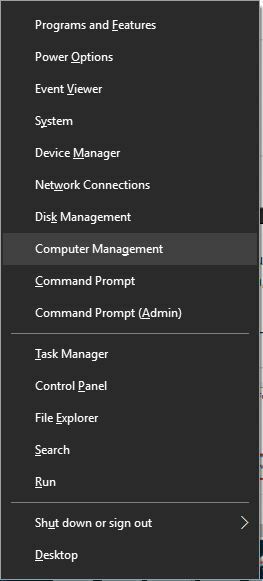
- Dentro Gestão Informática janela navegar para Usuários e grupos locaise localize a conta que você não pode acessar. Clique com o botão direito e escolha Configurar senha.
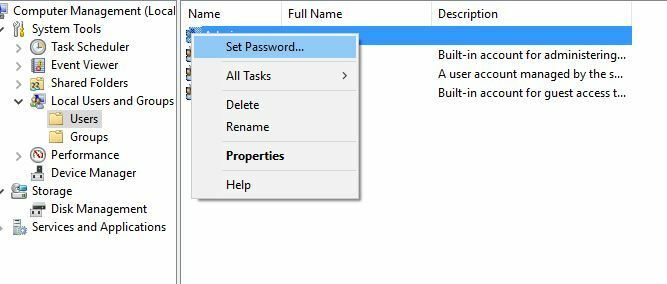
- Digite a nova senha para essa conta e clique em OK para salvar as alterações.
- Saia de sua conta atual e tente acessar a conta antiga com a nova senha.
Devemos mencionar que esta solução funciona apenas para contas locais, e se você usar uma conta da Microsoft para efetuar login, deverá tentar a solução anterior. Ao usar esse método, você não conseguirá acessar nenhum arquivo criptografado, então tenha isso em mente.
Mesmo se você usar uma conta da Microsoft para fazer login no Windows 10, ao criar uma nova conta de usuário, você poderá acessar seu arquivos e pastas pessoais e copie-os para sua conta recém-criada, caso você não consiga redefinir sua conta da Microsoft senha.
Não conseguir fazer login em sua conta do Windows 10 pode ser um grande problema, mas esperamos que nossas soluções tenham sido úteis para você.
- LEIA TAMBÉM: Correção: Não é possível fazer login com minha conta da Microsoft no Windows 10
![Erro de compartilhamento de conexão com a Internet: conexão LAN já configurada [FIX]](/f/ffb6bc32efee32f2f814abd4cc94fe1e.jpg?width=300&height=460)
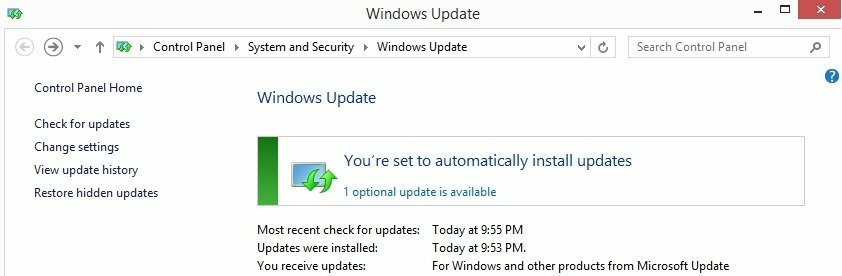
![Não consegue mover os ícones na área de trabalho? Experimente essas soluções [GUIA RÁPIDO]](/f/615ee724ff0e81b54e0892ae7054477b.webp?width=300&height=460)